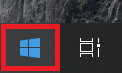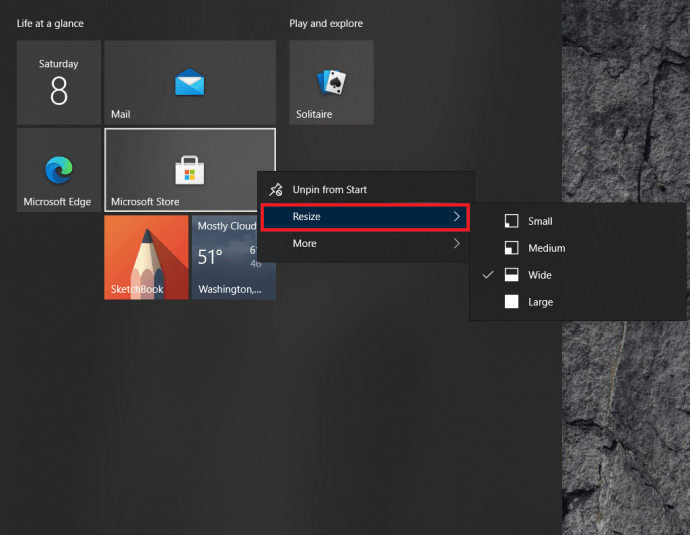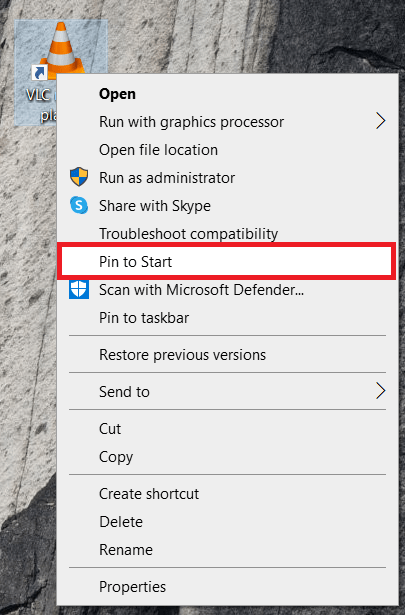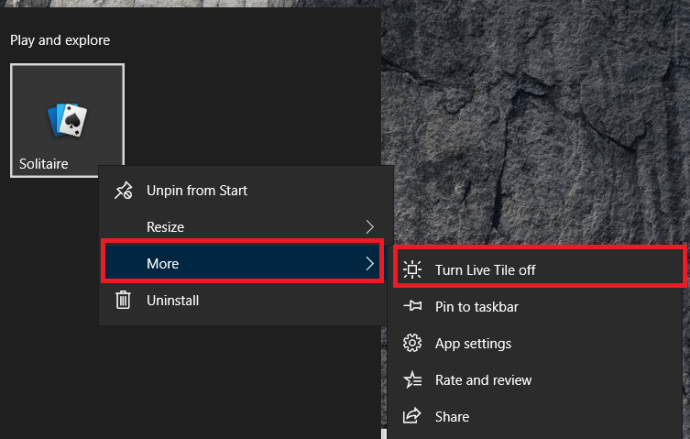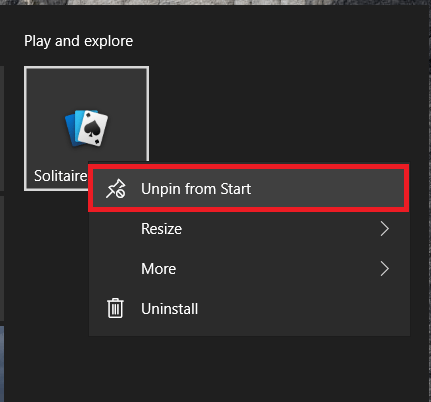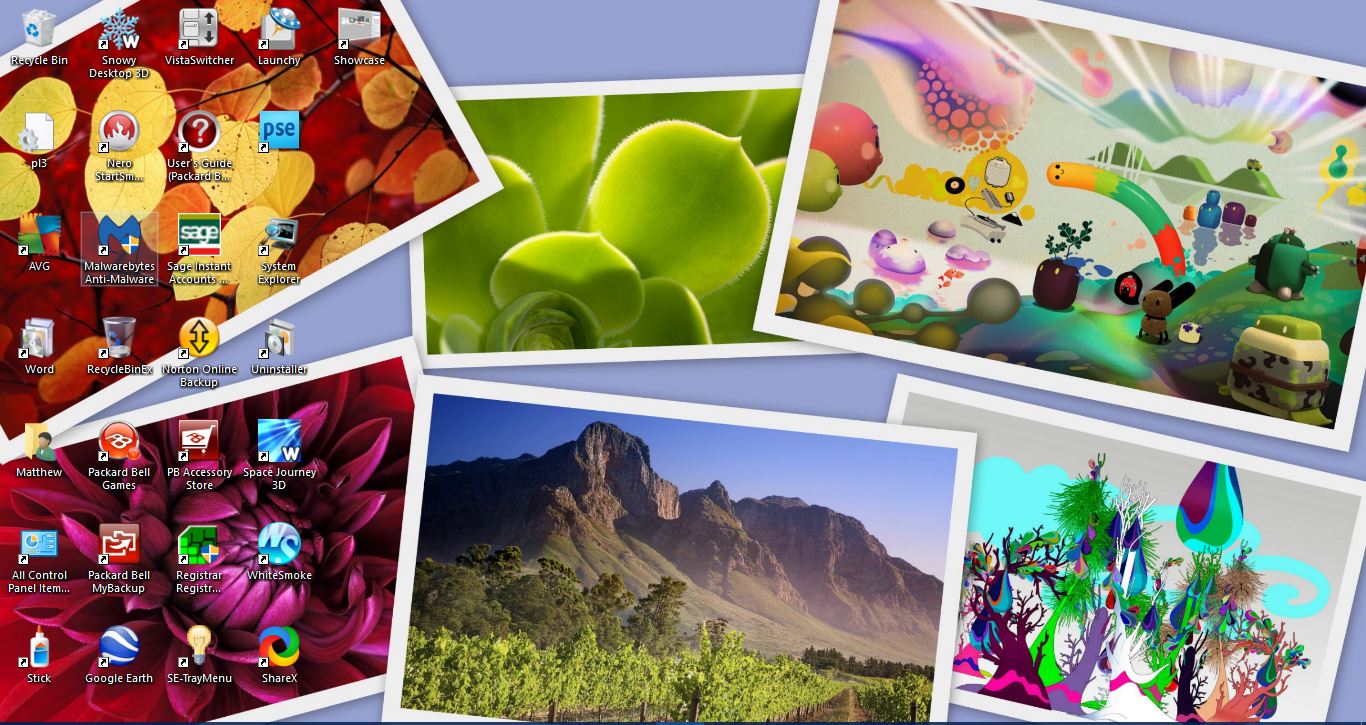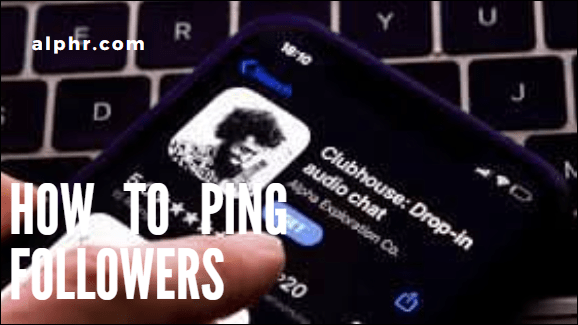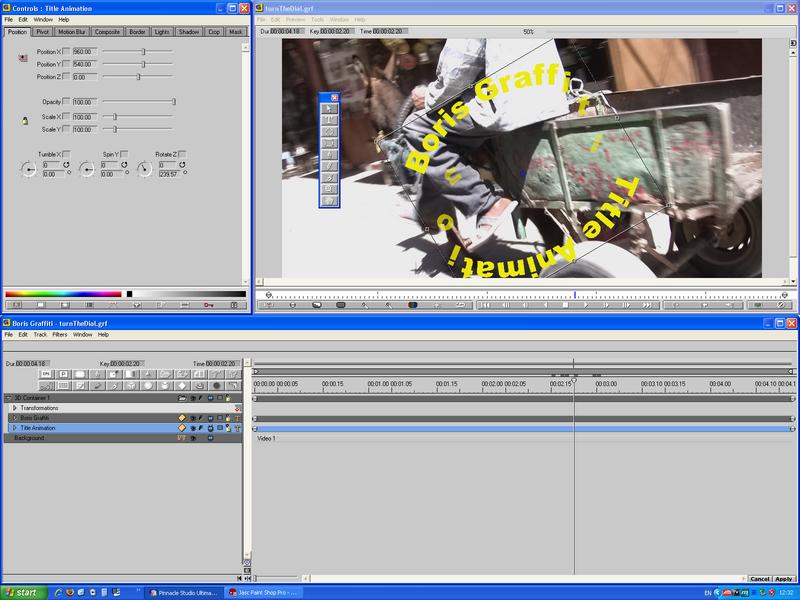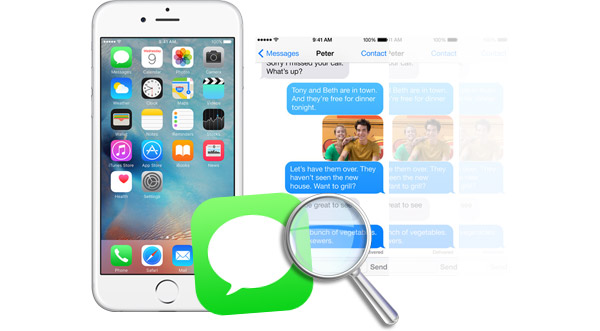Cara Memindahkan, Mengubah Saiz, Menambah, dan Menghapus Jubin di Windows 10
Sama ada anda menyukainya atau membenci mereka, jubin adalah bahagian tidak terpisahkan dari Windows 10. Nasib baik bagi kita yang membencinya, mereka mudah disingkirkan, dan bagi kita yang menyukainya, mereka mudah diubah suai sehingga untuk memenuhi keperluan kita dengan lebih baik. Dalam artikel ini, saya akan memberi anda tutorial ringkas tentang cara memindahkan, mengubah ukuran, dan menambah jubin, dan juga bagaimana untuk membuangnya sama sekali.
Ubin, untuk yang belum tahu, adalah kotak berwarna yang anda lihat semasa anda mengklik butang Mula Windows. Yang dengan gambar atau mesej kemudian dipanggil jubin langsung dan dikemas kini melalui Internet. Yang rata dengan ikon program di dalamnya tidak disiarkan secara langsung dan akan membuka program yang berkaitan dengannya.

Pindahkan jubin di Windows 10
Menggerakkan jubin membolehkan anda mengkonfigurasi menu permulaan dengan tepat seperti yang anda mahukan dan membolehkan anda mengelompokkan jubin secara logik, atau secara rawak yang anda mahukan.
- Klik pada Menu Mula Windows, itu adalah ikon di sudut kiri bawah skrin.
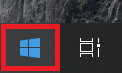
- Seterusnya, pilih jubin dan seret dan lepaskan ke tempatnya.
- Klik kanan jubin, pilih Ubah saiz, dan pilih dari pilihan untuk menyesuaikannya dengan yang lain.
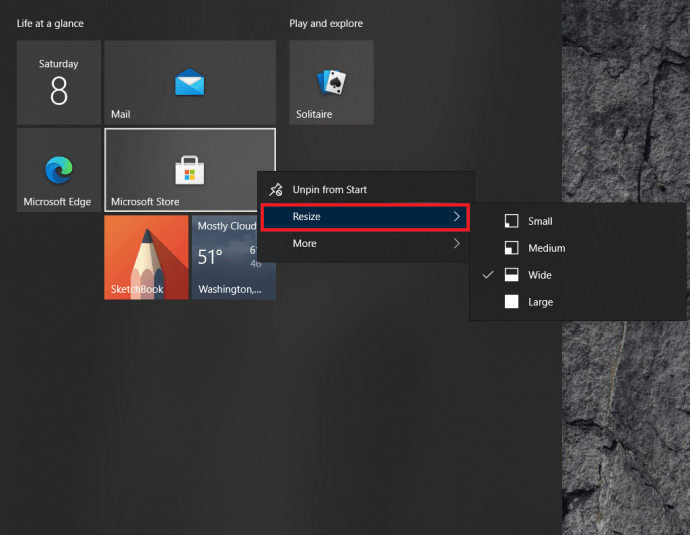
Pengelompokan sangat bagus jika anda merancang untuk menggunakan banyak jubin untuk memastikan desktop anda tetap teratur. Sangat berguna jika anda lebih suka jubin daripada ikon desktop. Setelah dipindahkan, jubin akan tetap di tempatnya sehingga anda memindahkan atau mengeluarkannya.
- Buka Menu Mula seperti yang dinyatakan di atas.
- Pilih jubin dan seret dan lepaskan ke ruang kosong untuk membuat kumpulan. Batang mendatar kecil kelihatan untuk menunjukkan kumpulan baru.
- Pilih ruang kosong di atas kumpulan, klik Kumpulan nama untuk memberikannya nama yang bermakna.
Tambahkan jubin di Windows 10
Menambah jubin di Windows 10 semudah memindahkannya.
- Klik kanan aplikasi di desktop, di Explorer atau dalam menu Mula itu sendiri dan pilih Sematkan ke Mula.
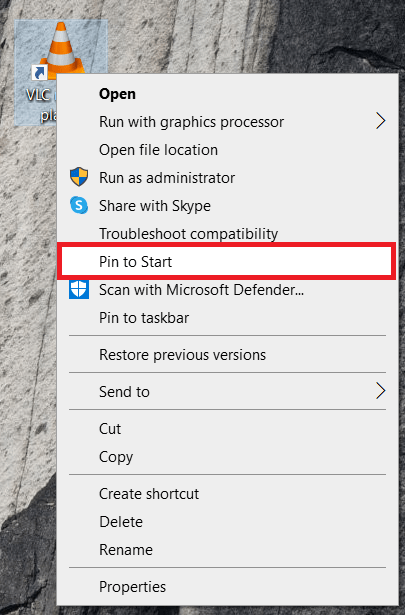
- Ikon akan menjadi jubin dan muncul dengan jubin lain di menu permulaan Windows.
Tidak semua program disatukan dengan lancar ke dalam menu ubin di Windows, jadi mereka mungkin memerlukan sedikit 'dorongan' untuk dimasukkan. Ikuti langkah-langkah yang disebutkan di atas untuk mengubah saiz jubin yang baru anda buat.
Anda juga boleh menyeret dan melepaskan jubin ke dalam kumpulan seperti di atas untuk membuat penampilan yang anda mahukan.
Matikan Jubin Hidup
Sekiranya anda menyukai jubin tetapi tidak mahu jubin langsung sentiasa diperbaharui atau mengganggu, anda boleh mematikannya agar kelihatan seperti yang lain.
- Pilih butang Mula Windows untuk membuka menu.
- Klik kanan jubin langsung, pergi ke Lebih banyak lagi dan pilih Matikan Live Tile.
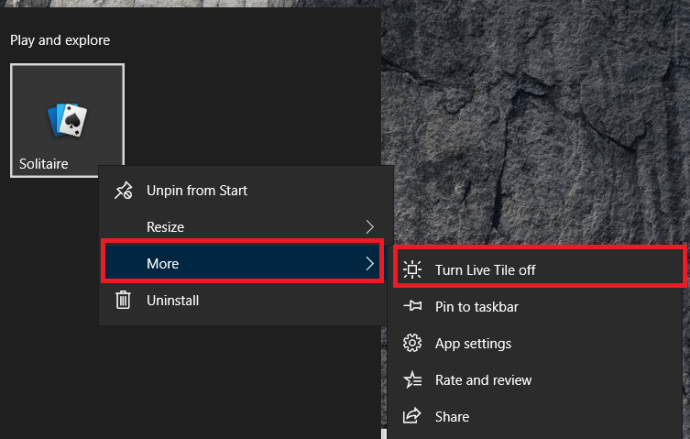
Ini mengubah jubin langsung menjadi yang statik, menurunkan nilai gangguan banyak.
Keluarkan Jubin Sama sekali di Windows 10
Menu jubin Windows 10 berfungsi untuk beberapa tetapi tidak untuk yang lain. Secara peribadi, saya tidak pernah menggunakannya sehingga membuangnya sepenuhnya. Sekiranya anda menyukai penampilan menu ringkas, anda boleh melakukan perkara yang sama.
- Pilih butang Mula Windows untuk membuka menu.
- Seterusnya, klik kanan jubin dan klik Lepas pin dari Mula, ulangi untuk semua jubin.
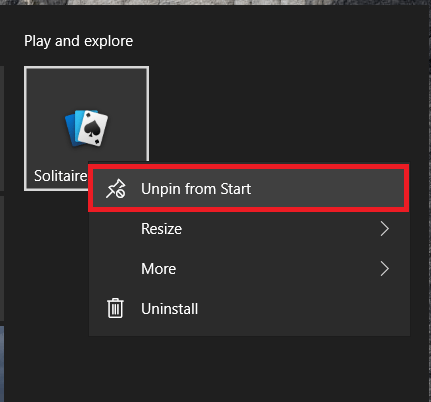
- Sekiranya anda ingin meminimumkan menu anda, letakkan tetikus di tepi kanan menu Mula dan seret ke seberang sehingga hanya menu utama yang dapat dilihat dan dilepaskan.
Ini menghilangkan jubin dan mengembalikan semula menu Windows tradisional. Walaupun tidak berwarna seperti jubin, ia juga tidak mengganggu. Selain itu, jika anda menggunakan tablet, tidak mempunyai jubin langsung bermaksud (penggunaannya sedikit) lebih rendah penggunaan data.
Buat Jubin Langsung Anda di Windows 10
Sekiranya anda sangat menyukai jubin dan ingin membuatnya sendiri, anda bernasib baik. Dulu ada aplikasi Microsoft bernama TileCreator yang membolehkan anda membuat jubin baru, tetapi Microsoft menariknya tanpa penjelasan beberapa saat lalu. Walau bagaimanapun, penggodam pihak ketiga telah mengumpulkan penyusun jubin bernama TileIconifier dan tersedia di sini.

- Muat turun dan pasang TileIconifier.
- Buat jubin anda dan tambahkannya ke menu Mula.
- Gunakan jubin.
Seperti yang anda lihat, ada banyak yang dapat anda lakukan baik dengan desktop Windows dan dengan jubin di menu Mula. Sekiranya anda mempunyai kesabaran dan kreativiti, adalah mungkin untuk membuat sesuatu yang benar-benar asli dan peribadi.